เมื่อเราพูดถึงคอมพิวเตอร์ของเราตามกฎทั่วไปเราจะอธิบายถึงฮาร์ดแวร์ที่ติดตั้ง แต่นี่จะไม่มีอะไรเลยหากไม่มีโปรแกรมที่เราติดตั้งในระบบปฏิบัติการเองหรือข้อมูลของตัวเองที่เราทำงานทุกวัน ในความเป็นจริงสิ่งเหล่านี้เป็นองค์ประกอบที่เราต้องดูแลเป็นพิเศษซึ่ง Acronis True Image มีประโยชน์มาก
ต้องคำนึงว่านอกเหนือจากส่วนประกอบที่เป็นส่วนหนึ่งของคอมพิวเตอร์ของเราแล้วส่วนประกอบเหล่านี้ยังเป็นพื้นฐานของทุกสิ่งที่เราทำกับซอฟต์แวร์ในภายหลัง ดังนั้นความสำคัญของทั้งหมดนี้ ดังนั้นในช่วงเวลานี้เราจึงเคลื่อนย้ายในหลาย ๆ กรณีในโลกแห่งเทคโนโลยีด้วยข้อมูลจำนวนมหาศาลทุกประเภท สิ่งเหล่านี้ครอบคลุมทั้ง มืออาชีพ และส่วนใหญ่ ระดับภายในประเทศ ข้อมูลที่ในหลาย ๆ กรณีเราต้องดูแล

นี่คือเหตุผลที่เราได้กล่าวถึงหลายครั้งเป็นระยะ การสำรองข้อมูล ได้กลายเป็นองค์ประกอบที่ต้องคำนึงถึง สำหรับสิ่งนี้เราสามารถใช้โปรแกรมได้ทุกประเภทบางโปรแกรมมีขั้นสูงกว่าโปรแกรมอื่น ๆ ดังนั้นในบรรทัดเหล่านี้เราจะมุ่งเน้นไปที่เกณฑ์มาตรฐานทั้งหมดเมื่อพูดถึงสำเนาสำรองของสิ่งเหล่านี้ ข้อมูลส่วนบุคคลบน พีซี นั่นหรือนั่นคือทั้งหมด แต่ยังช่วยให้เราโคลนดิสก์หรือสร้างอิมเมจที่สมบูรณ์ของระบบปฏิบัติการ โดยเฉพาะเราอ้างถึง Acronis True Image ซึ่งเป็นโปรแกรมที่เราสามารถดาวน์โหลดได้ การเชื่อมโยงนี้ .
Acronis True Image มีอะไรให้เราบ้างบนคอมพิวเตอร์ของเรา
สิ่งแรกที่เราควรทราบคือเรากำลังเผชิญกับโซลูชันการชำระเงินที่มีประสิทธิภาพซึ่งเราสามารถทดสอบได้ 30 วันโดยไม่มีค่าใช้จ่าย ใช้ได้กับทั้งในองค์กรและสภาพแวดล้อมภายในประเทศและไม่มีชุดเครื่องมือที่ครบถ้วนเพื่อปกป้องซอฟต์แวร์ทั้งหมดในคอมพิวเตอร์ ดังนั้นเมื่อเราติดตั้งแอปพลิเคชันดังกล่าวลงในระบบแล้วเราจะพบการบำรุงรักษาซอฟต์แวร์ที่น่าสนใจ ฟังก์ชั่น .
ในการเริ่มต้นเราจะบอกคุณว่าผ่าน Acronis True Image เราจะสามารถสร้างภาพของระบบปฏิบัติการที่สมบูรณ์ของเราได้ ซึ่งรวมถึงทั้งโปรแกรมที่ติดตั้งไดรเวอร์และข้อมูลทุกประเภท ตามที่คุณสามารถจินตนาการได้สิ่งนี้จะเป็นประโยชน์อย่างมากในการกู้คืนทั้งหมดนี้ในกรณีที่เกิดภัยพิบัติจากไวรัสหรืออื่น ๆ ปัญหา . นอกจากนี้เรายังมีความเป็นไปได้ในการบันทึกสำเนาหรือภาพที่สร้างขึ้นในหน่วยอื่นหรือในระบบคลาวด์ไว้ใช้ในภายหลัง การฟื้นตัว . และนั่นไม่ใช่ทั้งหมด แต่จะเป็นอย่างอื่นได้อย่างไรเราจะพบฟังก์ชันและงานอื่น ๆ อีกมากมายที่เกี่ยวข้องกับสิ่งเหล่านี้ดังที่เราจะแสดงให้คุณเห็น
การติดตั้ง Acronis True Image
ดังนั้นสิ่งแรกที่เราต้องทำเพื่อใช้ประโยชน์จากทุกสิ่งที่โปรแกรมนี้เสนอให้เราคือการติดตั้งลงในคอมพิวเตอร์ของเรา ในการดำเนินการนี้ให้ดาวน์โหลดไฟล์ รุ่น ที่สนใจเราจากลิงก์ด้านบนซึ่งเป็นไฟล์ปฏิบัติการที่ใช้พื้นที่ประมาณ 800 เมกะไบต์ ดังนั้นและตามปกติสิ่งที่เราต้องทำต่อไปคือดับเบิลคลิกที่โปรแกรมดังกล่าว ในขณะนั้นการติดตั้งสิ่งเดียวกันในระบบจะเริ่มขึ้น
นี่คือสิ่งที่จะใช้เวลาไม่กี่นาทีเนื่องจากความสำคัญและ ขนาด ของแอปพลิเคชัน ในระหว่างกระบวนการซึ่งเป็นระบบอัตโนมัติเต็มรูปแบบเราจะพบหน้าต่างที่ช่วยให้เราสามารถลงทะเบียนผลิตภัณฑ์กับผลิตภัณฑ์ที่เกี่ยวข้องได้ หมายเลข . หากเราไม่มีเราสามารถเริ่มเวอร์ชันทดลองใช้งาน 30 วันได้
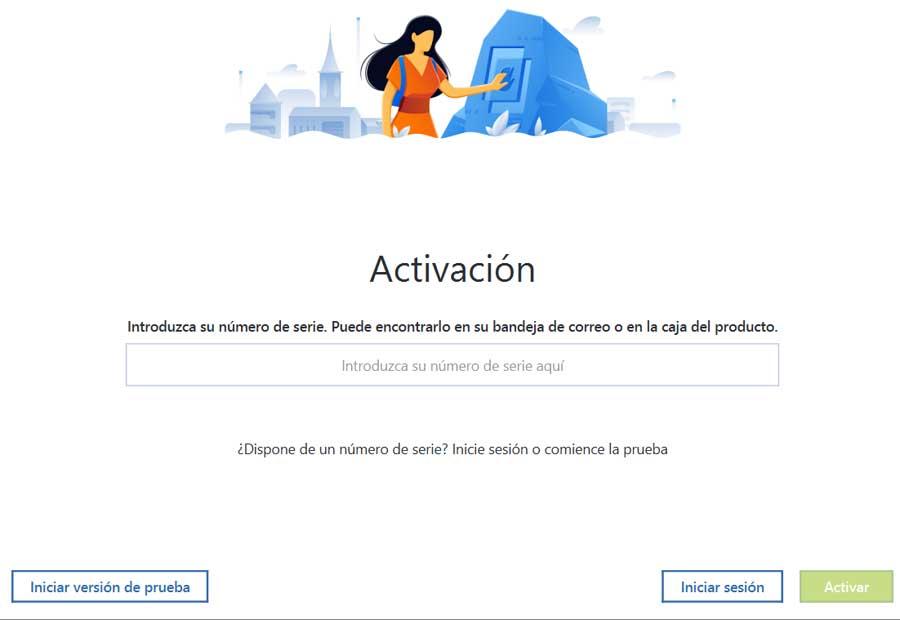
เพื่อให้ช่วงทดลองใช้ที่เราอ้างถึงมีผลก่อนอื่นเราต้องสร้างบัญชีผู้ใช้ใน Acronis สำหรับสิ่งนี้ก็เพียงพอแล้วที่เราจะมีที่ถูกต้อง อีเมล บัญชีผู้ใช้. เมื่อเราลงทะเบียนสำเร็จเราสามารถเริ่มใช้งานอันทรงพลังนี้ได้ โซลูชันซอฟต์แวร์ . ดังที่เรากล่าวโดยทั่วไปแล้วการทำงานนั้นขึ้นอยู่กับสำเนาสำรองภาพดิสก์และการดูแลข้อมูลแอปพลิเคชันและระบบปฏิบัติการของเรา
อินเทอร์เฟซ Acronis True Image และขั้นตอนแรก
สิ่งแรกที่เราพบหลังจากเสร็จสิ้นกระบวนการติดตั้งที่จำเป็นของโปรแกรมนี้คือด้วย อินเตอร์เฟซหลัก . ความจริงก็คืออาจเป็นเรื่องที่น่าแปลกใจเพราะตอนแรกดูเหมือนเรียบง่ายและใช้งานง่าย
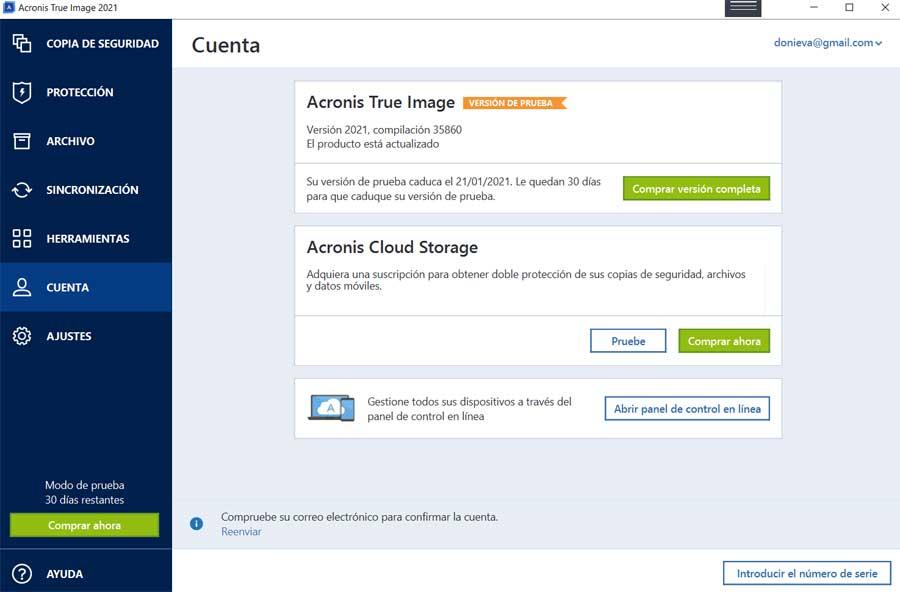
ในความเป็นจริงในส่วนด้านซ้ายของไฟล์ หน้าต่างหลัก เป็นที่ที่เราสามารถดูหมวดหมู่ต่างๆที่แอปพลิเคชันประกอบด้วย สิ่งเหล่านี้แบ่งออกเป็นทั้งการกำหนดค่า Acronis True Image และคุณสมบัติการปรับแต่งและคุณสมบัติเช่นนี้ นั่นคือเหตุผลที่ในสองสามบรรทัดถัดไปเราจะพูดถึงวิธีการใช้ประโยชน์สูงสุดจากโปรแกรมนี้ทั้งหมดขึ้นอยู่กับความต้องการของแต่ละโปรแกรม
การกำหนดค่าและการจัดการ Acronis True Image
ดังที่เราได้กล่าวไว้ก่อนหน้านี้อินเทอร์เฟซผู้ใช้ไม่ซับซ้อนในการทำความเข้าใจหรือจัดการอย่างที่เราจะเห็น หากเราเริ่มต้นด้วยฟังก์ชั่นแรกที่แสดงเราจะพบฟังก์ชันที่เรียกว่า สำรอง.
การเตรียมการสำรองข้อมูล
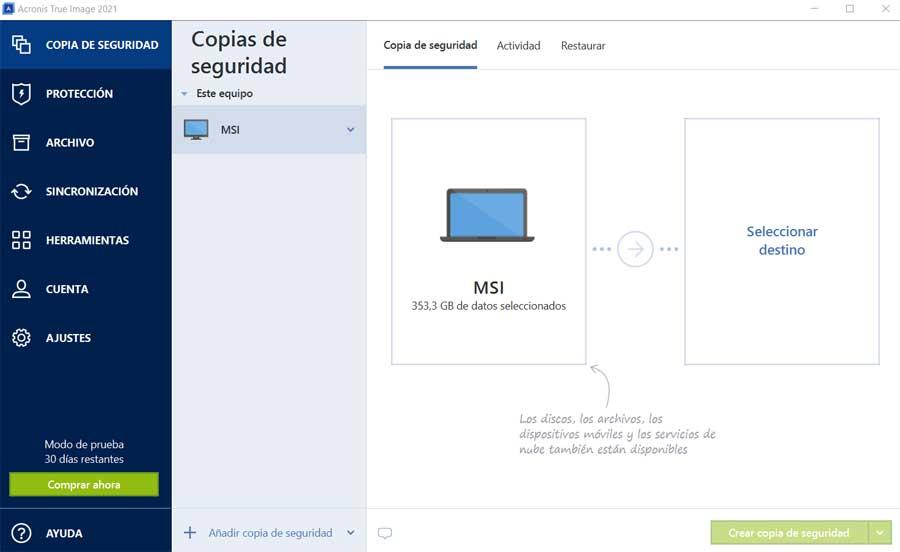
สิ่งที่เราจะพบคือสองส่วนที่แตกต่างกัน ครั้งแรกสอดคล้องกับหน่วยหลักที่โปรแกรมตรวจพบและเป็นที่ตั้งของทั้ง ระบบปฏิบัติการ และโปรแกรมหลักที่ติดตั้ง ในช่องที่สองทางขวาเราจะเห็นพื้นที่ว่าง นี่คือที่ที่เราต้องระบุไดรฟ์หรือตำแหน่งที่คุณจะจัดเก็บไฟล์ การสำรองข้อมูล เช่นนี้
กล่าวได้ว่าเมื่อคลิกที่ช่องนี้โปรแกรมจะช่วยให้เราสามารถใช้หน่วยเก็บข้อมูลภายนอกหรือพื้นที่ Acronis ในระบบคลาวด์
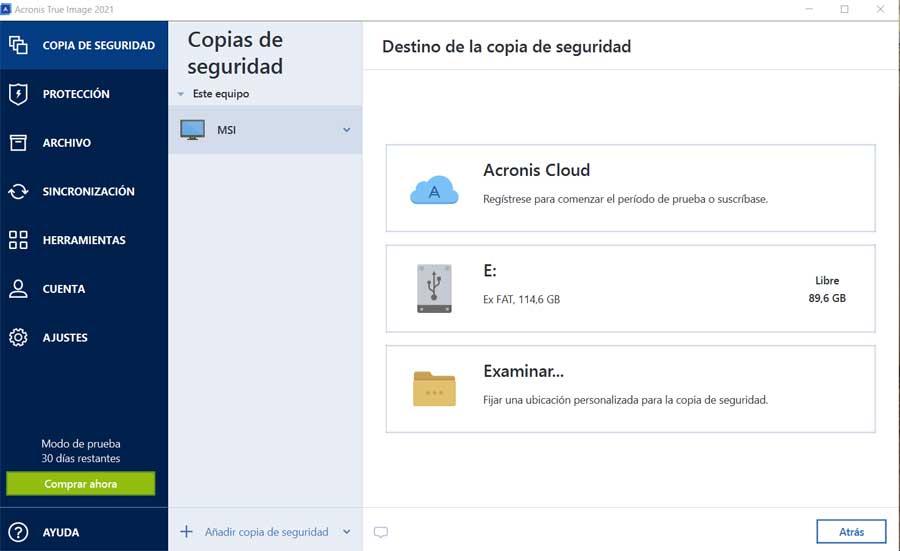
นอกจากนี้จากส่วนสำเนาหลักนี้เรายังสามารถเปลี่ยนชื่อของไฟล์ หน่วยระบบ ที่กำหนดโดยอัตโนมัติ นอกจากนี้เรายังพบสองแท็บที่อยู่ที่ด้านบนของหน้าต่างนี้ กิจกรรมแรกแจ้งให้เราทราบเกี่ยวกับกระบวนการคัดลอกที่กำลังเกิดขึ้นในขณะนั้น ในทางกลับกันในการกู้คืนมันมาจากการที่เราสามารถกู้คืนสิ่งเหล่านี้ที่เราเคยทำในอดีตได้
การตั้งค่าการสำรองข้อมูล
เมื่อเราเลือกไดรฟ์ปลายทางเรียบร้อยแล้วเราจะเห็นปุ่มตัวเลือกปรากฏขึ้น จากนั้นเราจะกำหนดค่าการสำรองข้อมูลเช่นระบุวันและเวลาที่เราต้องการให้ทำ นอกจากนี้เรายังสามารถระบุวิธีที่เราต้องการให้เป็น: ที่เพิ่มขึ้น , ค่า หรือเสร็จสมบูรณ์ นอกจากนี้เรายังกำหนดค่าระบบการแจ้งเตือนอัตโนมัติที่จะแจ้งให้เราทราบถึงกระบวนการที่ดำเนินการหรือองค์ประกอบที่เราต้องการยกเว้นที่นี่
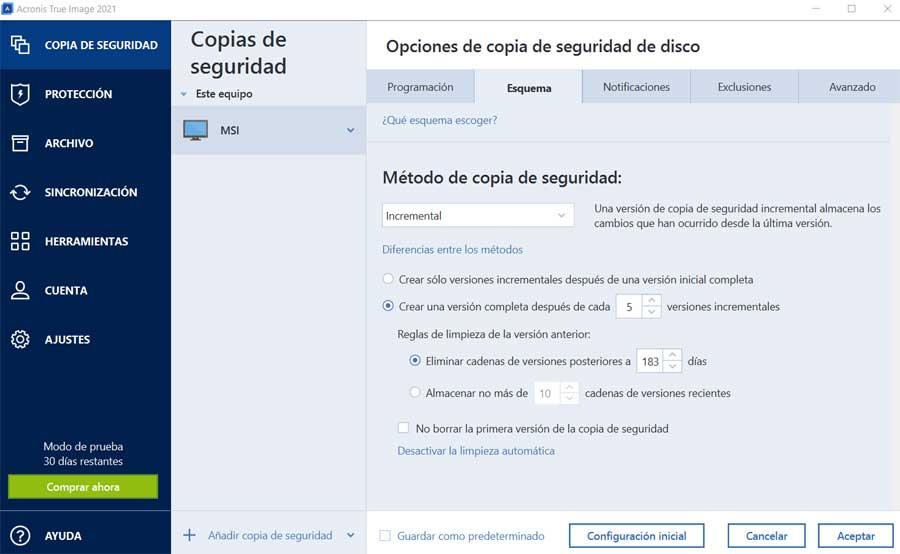
ในทางกลับกันเรามีชุดตัวเลือกขั้นสูงที่ใช้ได้สำหรับผู้ใช้ที่มีความต้องการหรือมีความรู้มากที่สุดในกระบวนการเหล่านี้ จากพวกเขาเรามีความเป็นไปได้ที่จะปกป้องสำเนาที่เราทำขึ้น กำหนดค่า หน่วยปลายทางในเชิงลึกแบ่งสำเนา ฯลฯ ทั้งหมดนี้เพื่อให้สามารถควบคุมกระบวนการสำรองข้อมูลได้มากที่สุด นอกจากนี้ยังควรค่าแก่การกล่าวถึงว่าถัดจากไดรฟ์ปลายทางในกล่องเริ่มต้นเราจะพบลิงค์ที่จะช่วยให้เราเข้ารหัสสำเนาที่เราทำไว้โดยอัตโนมัตินับจากนี้ไป
การป้องกัน
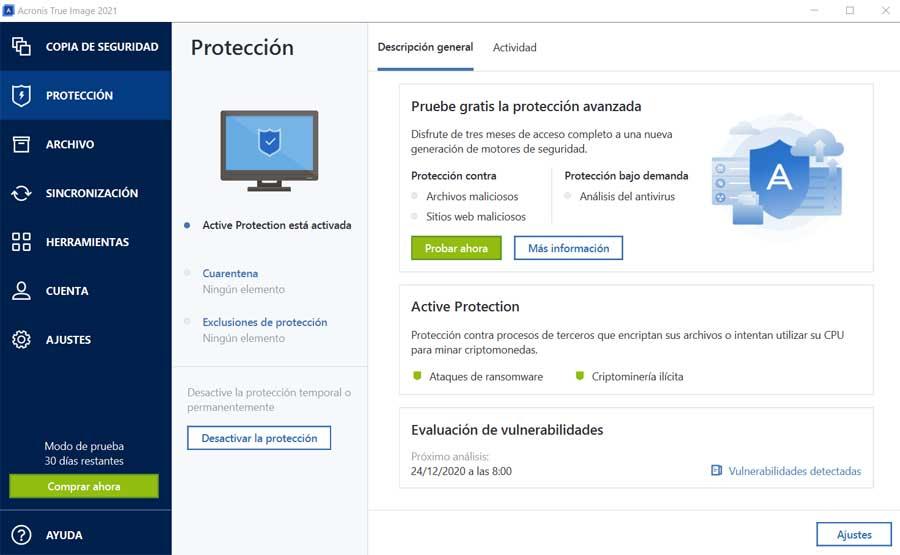
เพื่อเพิ่มความระมัดระวังและดูแลสิ่งที่เราเก็บไว้ในดิสก์ไดรฟ์ของเรา Acronis ขอเสนอให้เรา โซลูชันความปลอดภัย . จริงๆแล้วมันคือแอนตี้ไวรัสที่เราพบในส่วนการป้องกันด้วยอินเทอร์เฟซที่เข้าใจง่ายและใช้งานได้ ทั้งหมดนี้ให้การป้องกันแก่เรา ไฟล์ที่เป็นอันตราย , เว็บไซต์อันตราย, การโจมตีของแรนซัมแวร์ ฯลฯ
แน่นอน ณ จุดนี้ควรกล่าวถึงว่าหากเรามีโซลูชันความปลอดภัยอื่นหรือติดตั้งโปรแกรมป้องกันไวรัสอยู่แล้วเราสามารถปิดใช้งานตัวนี้ได้ สิ่งที่เราต้องทำคือคลิกที่ปุ่มปิดการใช้งานการป้องกันมันง่ายมาก อย่างไรก็ตามมันก็เป็นเรื่องจริงเช่นกันที่ชื่นชมว่าโปรแกรมนั้นช่วยเราปกป้องข้อมูลของเรา ทั้งหมดนี้ก่อนที่เราจะถูกบังคับให้ใช้สำเนาสำรองหรือภาพดิสก์ที่สร้างขึ้น สมมติว่าในแท็บกิจกรรมเราจะเห็นการเปลี่ยนแปลงทั้งหมดที่เกิดขึ้นในส่วนเดียวกันนี้โดยตรง
เอกสารเก่า
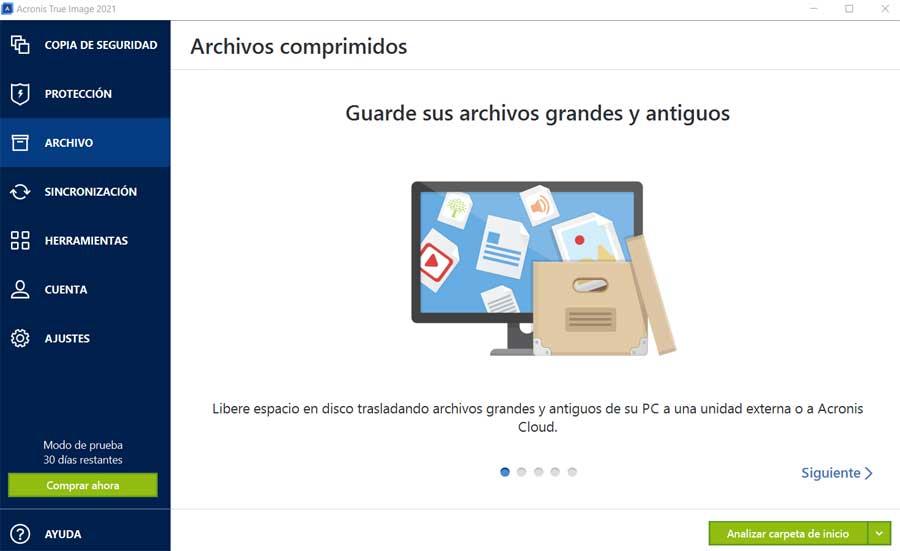
เมื่อต้องดูแลข้อมูลที่เราจัดเก็บไว้และหน่วยที่เกี่ยวข้องการทำความสะอาดข้อมูลเหล่านี้สามารถช่วยเราได้ สำหรับ Acronis True Image ทั้งหมดนี้สามารถช่วยเราได้เช่นกัน เราแจ้งให้คุณทราบสิ่งนี้เนื่องจากมีฟังก์ชันในตัวที่จะช่วยให้เราสามารถลบข้อมูลบางอย่างออกจากสิ่งเหล่านี้ได้ หน่วย . ในความเป็นจริงแทนที่จะกำจัดสิ่งที่เราจะทำคือย้ายทุกสิ่งที่ไม่สำคัญหรือเราไม่ได้ใช้ไปยังหน่วยงานอื่นหรือไปยังระบบคลาวด์
สำหรับทั้งหมดนี้โปรแกรมจะเสนอชุดตัวกรองการค้นหาเพื่อค้นหาสิ่งที่เราไม่ได้ใช้มาเป็นเวลานานตัวอย่างเช่น ทั้งหมดนี้สิ่งที่เราประสบความสำเร็จมีหลายประการ ในแง่หนึ่งเราได้รับพื้นที่ดิสก์สำหรับสิ่งอื่น ๆ ที่สำคัญกว่า ในขณะเดียวกันเราจัดการเพื่อเร่งความเร็วในการสำรองข้อมูลที่เราทำเนื่องจากจะไม่มีข้อมูลที่ไม่สำคัญ บอกว่าในเวลาเดียวกันหากเราเลือกตัวเลือกในการจัดเก็บส่วนเกินทั้งหมดนี้ในไฟล์ เมฆ ที่ Acronis เสนอให้เราเราจะสามารถเข้ารหัสไฟล์เหล่านี้ได้ สำหรับสิ่งนี้โปรแกรมใช้ระบบเข้ารหัส AES 256 บิตดังนั้นจึงมั่นใจได้ถึงความเป็นส่วนตัวของการถ่ายโอน
การประสานข้อมูล
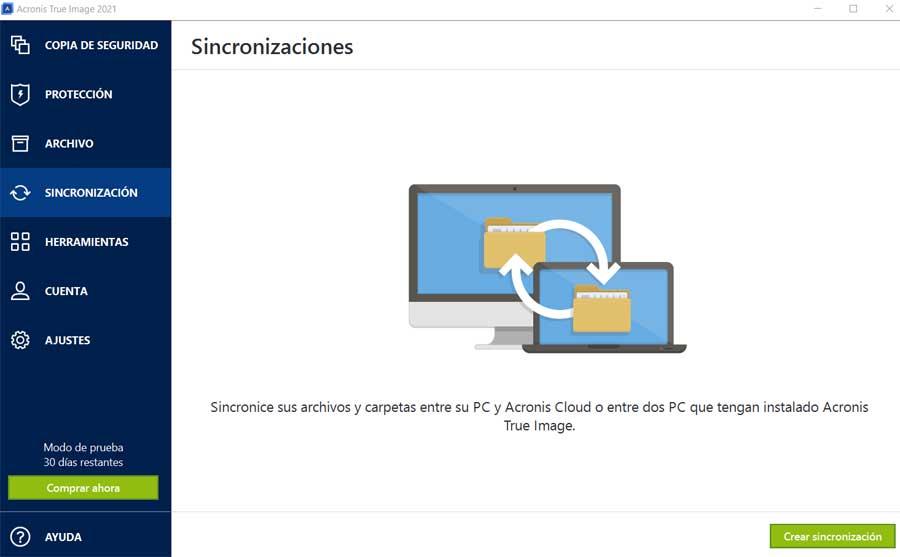
นี่เป็นฟังก์ชันการบำรุงรักษาข้อมูลอีกอย่างหนึ่งที่ช่วยให้เราสร้างการซิงโครไนซ์ข้อมูลแบบกำหนดเองได้ นี่คือสิ่งที่เราทำได้โดยใช้พีซีของเราเป็นแหล่งที่มาพร้อมกับคลาวด์ Acronis ที่เราเคยพูดถึงไปก่อนหน้านี้ ในทำนองเดียวกันการซิงโครไนซ์เดียวกันนี้สามารถดำเนินการกับอีกรายการหนึ่งได้ คอมพิวเตอร์ ที่ติดตั้งซอฟต์แวร์ลายเซ็นนี้ด้วย ทั้งหมดนี้ช่วยให้เราสามารถแจกจ่ายได้อย่างเหมาะสมที่สุดทุกสิ่งที่เราต้องการเก็บไว้ในที่อื่นด้วยเหตุผลด้านความปลอดภัย สำหรับสิ่งนี้เราต้องคลิกที่ปุ่มสร้างการซิงโครไนซ์เท่านั้น
เครื่องมือ
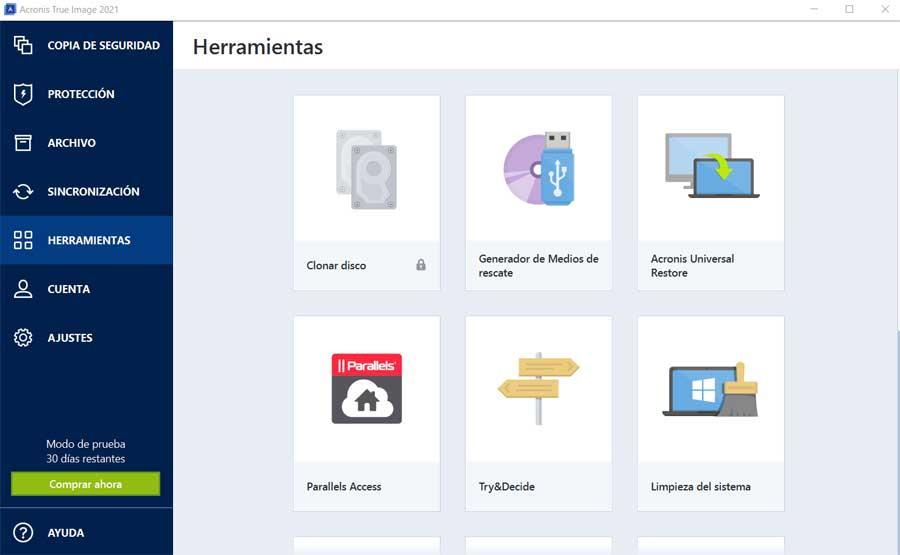
ในส่วนอื่น ๆ นี้เราพบชุดของ ทางลัด เป็นฟังก์ชันที่เฉพาะเจาะจงมากขึ้นที่โปรแกรมนี้นำเสนอ ดังนั้นเราจะมีความเป็นไปได้ในการโคลนฮาร์ดไดรฟ์หลักของคอมพิวเตอร์จากที่นี่อย่างครบถ้วน นอกจากนี้เรายังสามารถสร้างไดรฟ์กู้ภัยภายนอกได้เช่นบนไฟล์ หน่วยความจำ USB . สิ่งนี้จะช่วยให้เราสามารถใช้เพื่อกู้คืนไฟล์ Windows คอมพิวเตอร์โดย เริ่มต้นด้วยถ้าเราไม่สามารถทำได้ด้วยวิธีการดั้งเดิมเนื่องจากปัญหาบางอย่าง
ในทางกลับกันเราจะมีความเป็นไปได้ในการใช้เครื่องมือกู้คืนข้อมูลของ บริษัท เองหรือใช้ Parallels เพื่อเข้าถึงอุปกรณ์เคลื่อนที่จากระยะไกล นอกจากนี้เรายังมีฟังก์ชันอื่นที่จะช่วยเราทำความสะอาดไฟล์ ไฟล์ขยะ ระบบที่ใช้พื้นที่ดิสก์เท่านั้น
การตั้งค่า
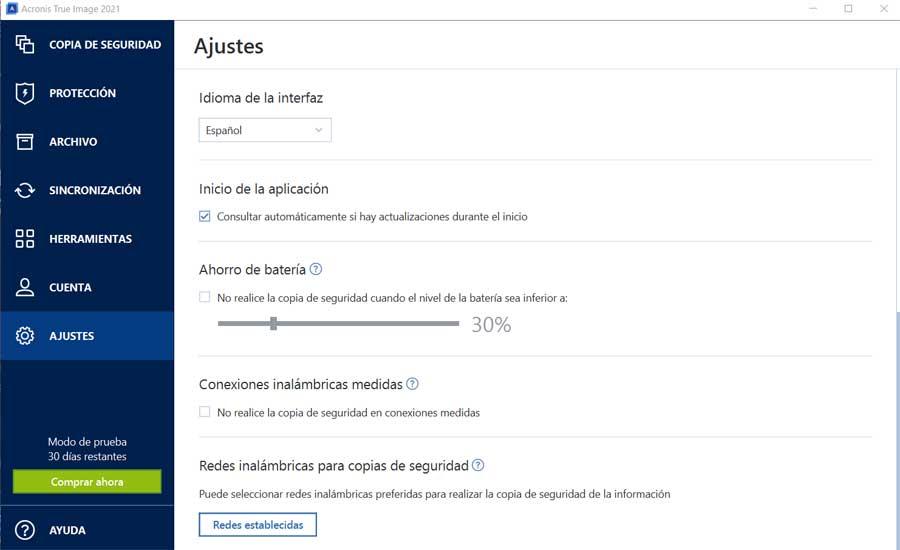
ดังที่เราได้เห็นไปแล้วแต่ละส่วนที่เราได้ตรวจสอบนั้นแยกออกจากส่วนที่เหลือเพียงพอเพื่ออำนวยความสะดวกในการใช้งาน สิ่งเดียวกันนี้เกิดขึ้นกับการปรับเปลี่ยนในแบบของแต่ละบุคคลโดยอิสระ แต่นอกเหนือจากทั้งหมดนี้ในทางกลับกันเราพบว่า องค์ประกอบ ส่วนที่เรียกว่าการตั้งค่า สิ่งนี้จะช่วยให้เราดำเนินการชุดการปรับแต่งทั่วไปที่มีผลต่อโปรแกรมทั้งหมดโดยรวม
ดังนั้นจากส่วนนี้เราสามารถระบุลักษณะต่างๆเช่นภาษาของอินเทอร์เฟซ Acronis True Image ทั้งหมด ในทำนองเดียวกันเรามีโอกาสที่จะระบุว่าการสำรองข้อมูลไม่ได้ทำภายใต้ไฟล์ แบตเตอรี่ เปอร์เซ็นต์บนแล็ปท็อป ด้วยเหตุนี้จึงทำให้กระบวนการถูกตัดออกเป็นครึ่งหนึ่งหรือยังไม่สมบูรณ์ นอกจากนี้เรายังสามารถสร้างเครือข่ายที่ต้องการสำหรับการถ่ายโอนข้อมูลหรือเปลี่ยนพารามิเตอร์ของการแจ้งเตือนที่โปรแกรมจะส่งให้เราด้วยตัวเอง
ดังนั้นอย่างที่คุณสามารถจินตนาการได้ว่านี่เป็นโปรแกรมที่สมบูรณ์ซึ่งประกอบด้วยองค์ประกอบอิสระมากมาย แต่มีเป้าหมายร่วมกัน นี่คือเพื่อให้เรามีทุกสิ่งที่จำเป็นในการดูแลข้อมูลส่วนบุคคลระบบปฏิบัติการและแอพพลิเคชั่นที่ติดตั้งบนพีซี ดังนั้นไม่ทางใดก็ทางหนึ่งและจากอินเทอร์เฟซผู้ใช้เดียวเราจะสามารถคัดลอกบันทึกซิงโครไนซ์หรือป้องกันทั้งหมดได้โดยไม่ต้องออกจาก Acronis True Image
